如果您的文件历史记录出现异常,可以尝试以下方法进行重置。
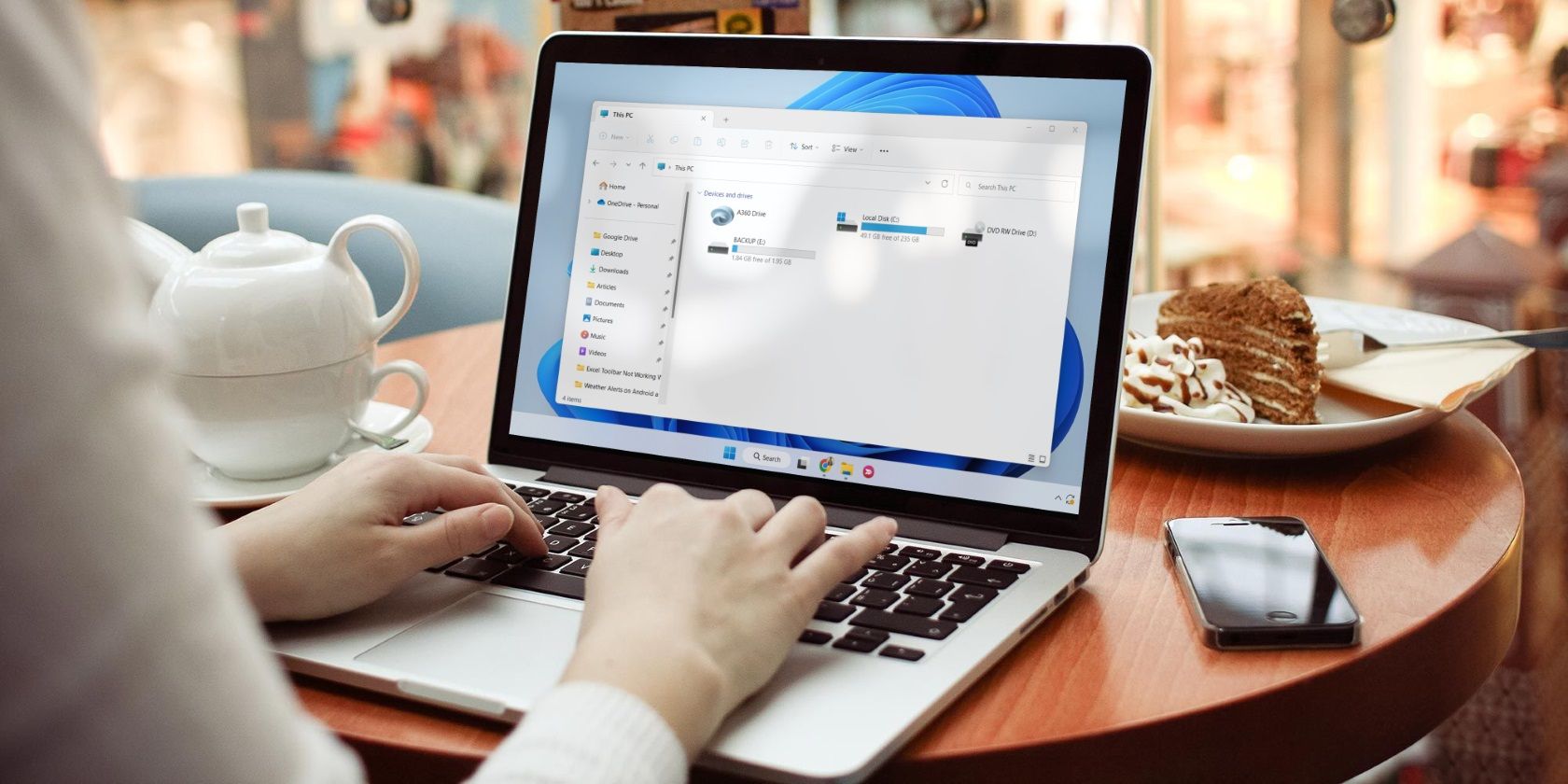
文件历史记录是Windows一项非常有用的功能,它可以帮助用户在外部存储设备上备份重要的文件和文件夹。 虽然它通常运行良好,但有时可能会因为技术故障或数据库损坏而出现问题。
当遇到这种情况时,重置文件历史记录通常是一个有效的解决方案。接下来,我们将介绍几种在Windows 11上重置文件历史记录的快捷方法。
通过文件资源管理器重置文件历史记录
Windows文件资源管理器是用户访问计算机上文件和文件夹的主要工具。 然而,您也可以使用它来重置文件历史记录,只要您掌握正确的操作方法。 以下是具体步骤:
- 首先,按下
Win + E组合键打开文件资源管理器。如果此方法无效,可以尝试其他打开文件资源管理器的方式。 - 点击顶部的“查看”选项卡,将鼠标悬停在“显示”上,然后选中“隐藏的项目”选项。
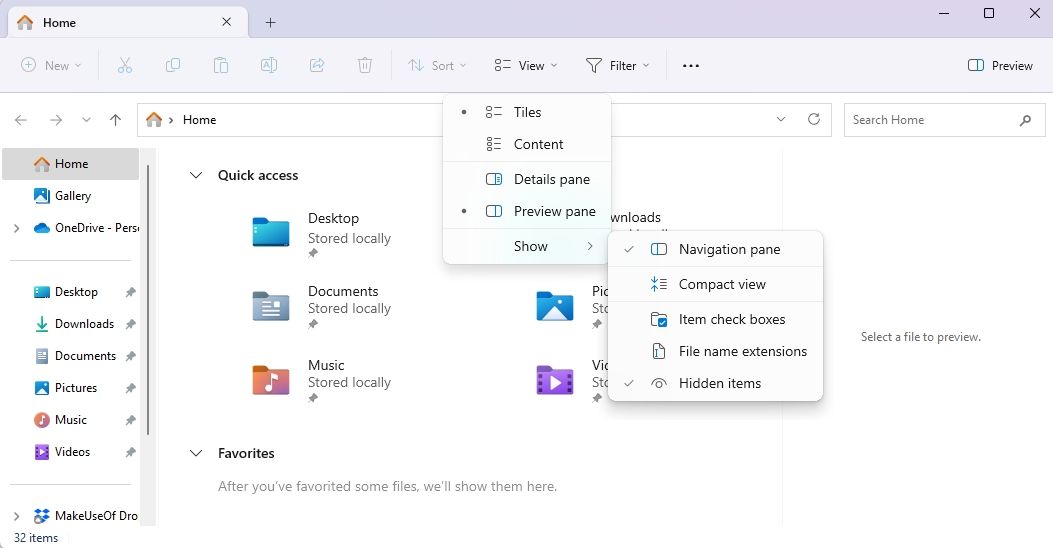
- 在文件资源管理器的地址栏中粘贴以下路径,然后按下回车键:
%UserProfile%\AppData\Local\Microsoft\Windows
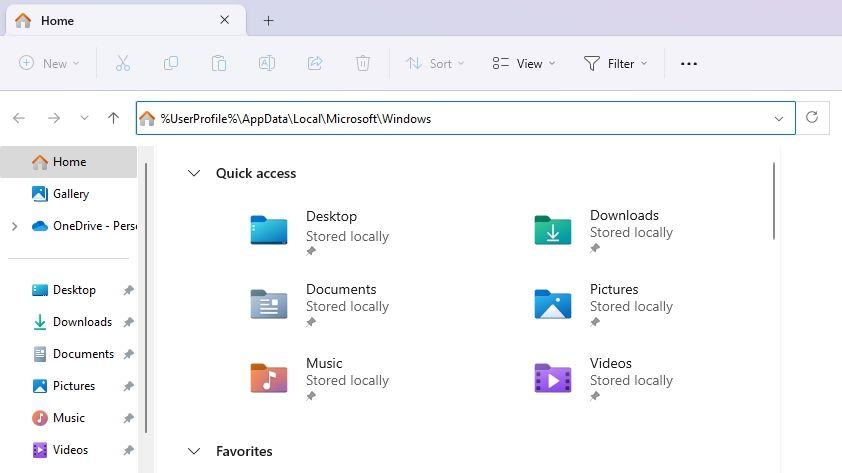
- 选中“文件历史记录”文件夹内的所有内容,然后按下
Shift + Del组合键将其永久删除。
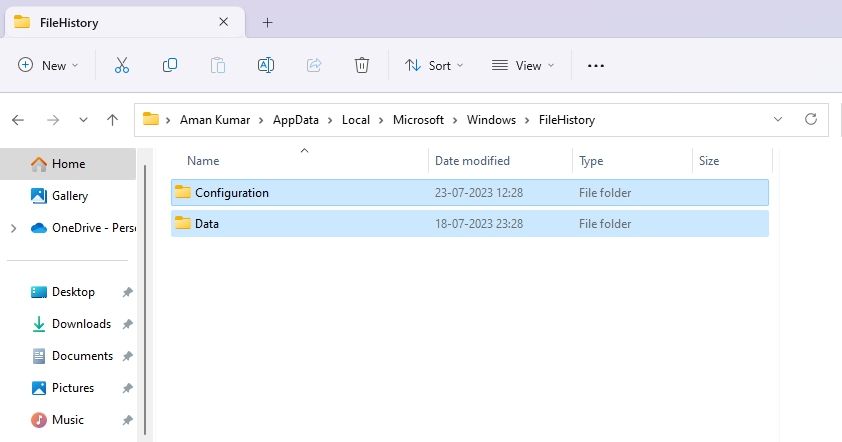
通过命令提示符重置文件历史记录
命令提示符是一个功能强大的Windows工具,它可以用来修复损坏的文件,执行管理任务,以及清理文件历史记录等。 以下是如何使用命令提示符在Windows 11上重置文件历史记录:
- 按下
Win键打开“开始”菜单,在搜索栏中键入“命令提示符”,然后从右侧面板中选择“以管理员身份运行”。
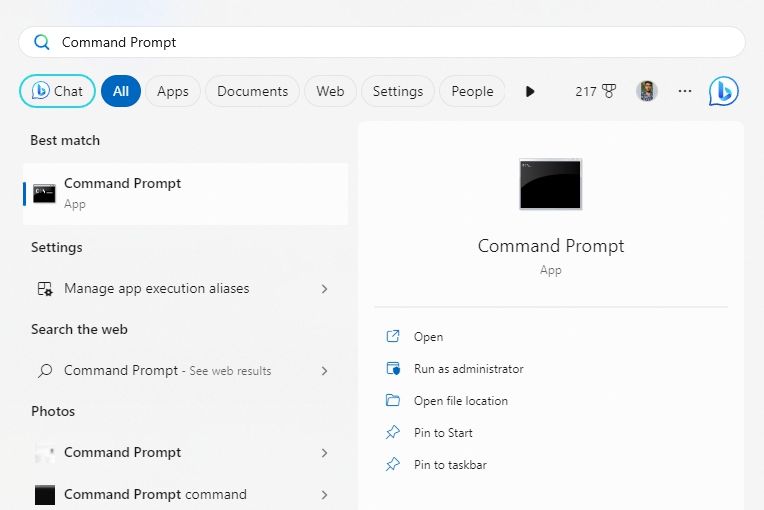
- 在命令提示符窗口中输入以下命令,然后按下回车键:
if exist "%UserProfile%\AppData\Local\Microsoft\Windows\FileHistory" RD /S /Q "%UserProfile%\AppData\Local\Microsoft\Windows\FileHistory"
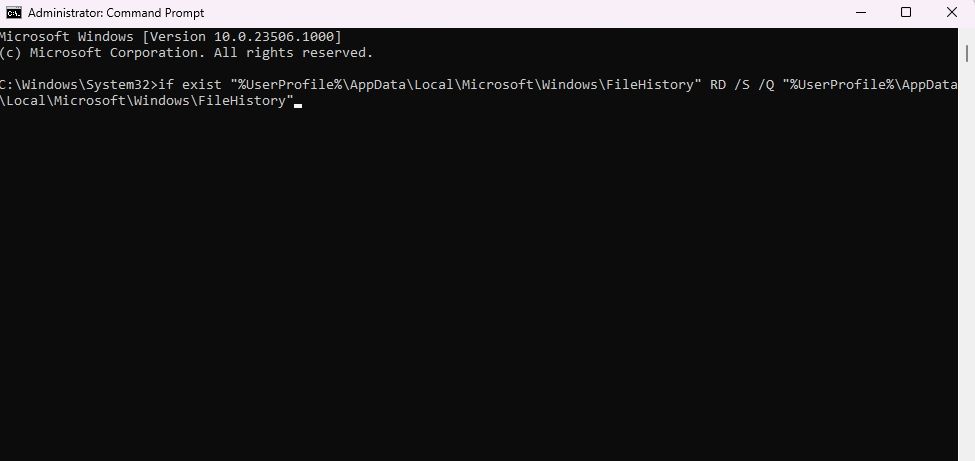
将文件历史记录恢复为Windows默认设置
以上是在Windows 11上重置文件历史记录的所有方法。虽然每种方法都有其用途,但对于刚接触操作系统的用户,我们推荐使用第一种方法,因为它不需要涉及命令提示符等可能对初学者来说有些复杂的命令行工具。
您可能还对如何在Windows系统中启用或禁用文件历史记录感兴趣。